Come risolvere il problema di disconnessione continua di WordPress (6 metodi)
Pubblicato: 2021-06-01Se stai cercando di lavorare sul tuo sito web ma WordPress continua a disconnetterti, probabilmente inizierai a sentirti piuttosto frustrato. Non solo è fastidioso dover reinserire le credenziali ogni pochi minuti, ma può anche richiedere molto tempo e interrompere il flusso di lavoro.
Questo problema è spesso il risultato di un problema con i cookie utilizzati da WordPress per assicurarsi che tu sia autorizzato ad accedere al back-end del tuo sito. Fortunatamente, questo significa che la soluzione è generalmente abbastanza semplice.
In questo tutorial, ti guiderò attraverso le correzioni per il problema di disconnessione continua di WordPress (noto anche come errore di timeout della sessione di WordPress).
Andiamo subito!
1. Cancella i tuoi dati di navigazione
La prima soluzione che puoi provare è cancellare i cookie e la cache del browser. Il tuo sito potrebbe tentare di utilizzare un cookie scaduto per verificare le tue credenziali di accesso.
Questo processo può variare leggermente a seconda del browser che stai utilizzando. Dimostrerò con Chrome poiché è l'opzione più popolare. Innanzitutto, accedi alle impostazioni del tuo browser facendo clic sull'icona a tre punti nell'angolo in alto a destra della finestra:
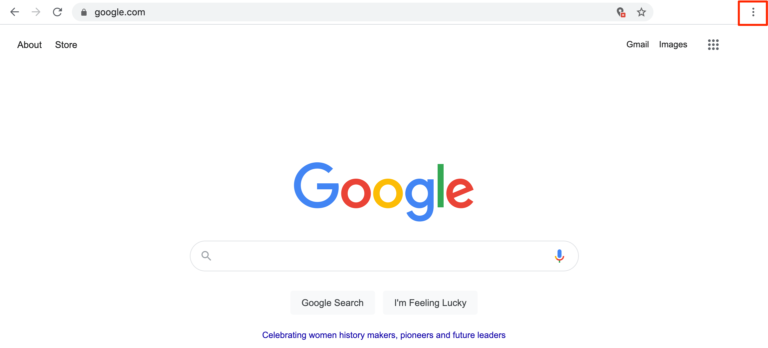
Puoi accedere a Privacy e sicurezza > Cancella dati di navigazione dalla schermata delle impostazioni principali oppure, per un collegamento, selezionare Altri strumenti > Cancella dati di navigazione dal menu delle impostazioni:
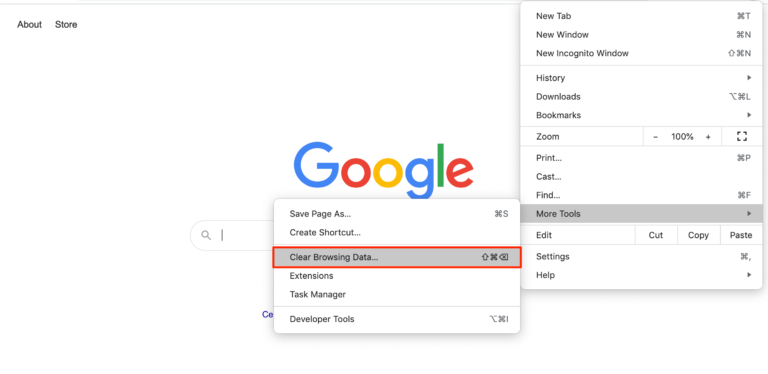
Nella finestra risultante, assicurati che i cookie e altri dati del sito e le immagini e i file memorizzati nella cache siano entrambi selezionati. Quindi, fai clic su Cancella dati :
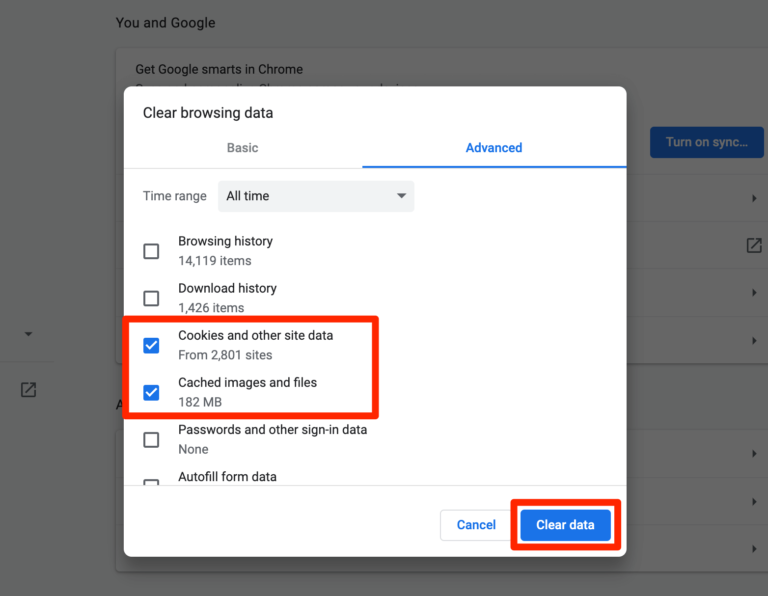
Controlla il tuo sito WordPress per vedere se ha funzionato. Se sei ancora disconnesso ripetutamente, puoi provare la soluzione successiva.
2. Svuota la cache del tuo sito
Se stai utilizzando un plug-in di memorizzazione nella cache per velocizzare il tuo sito, potresti anche dover svuotare la cache del tuo sito. Di solito puoi trovare questa opzione nelle impostazioni del tuo plug-in di memorizzazione nella cache:
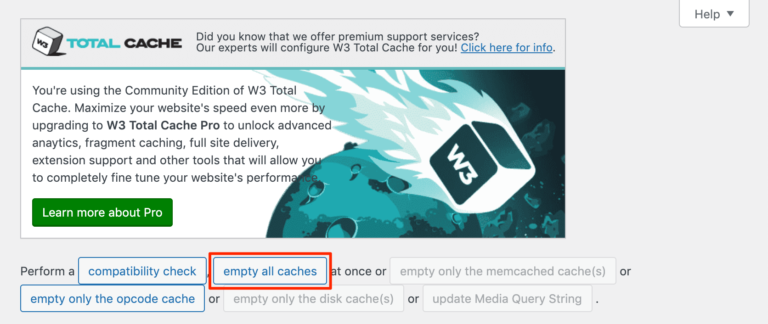
Il tuo plug-in potrebbe anche chiederti di svuotare la cache se hai eseguito di recente un aggiornamento.
3. Controlla le impostazioni dei cookie del tuo browser
È anche possibile che il tuo browser sia configurato in modo da non consentire i cookie per il tuo sito WordPress. La verifica di questo problema varia leggermente a seconda del browser che stai utilizzando. Qui, ti mostrerò come trovare le impostazioni corrette in Chrome.
Per prima cosa, vai alle tue impostazioni di privacy e sicurezza :
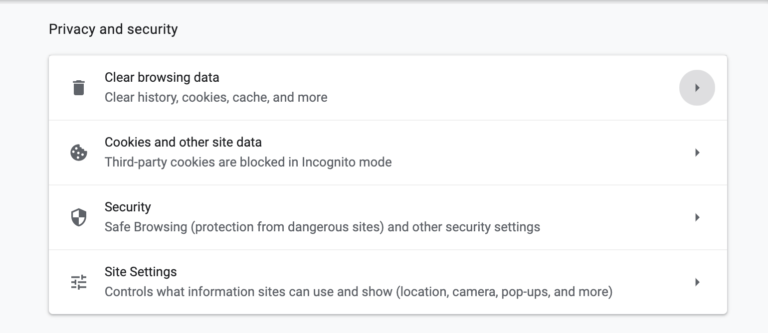
Fare clic su Impostazioni sito e quindi cercare la sezione Cookie e dati del sito :
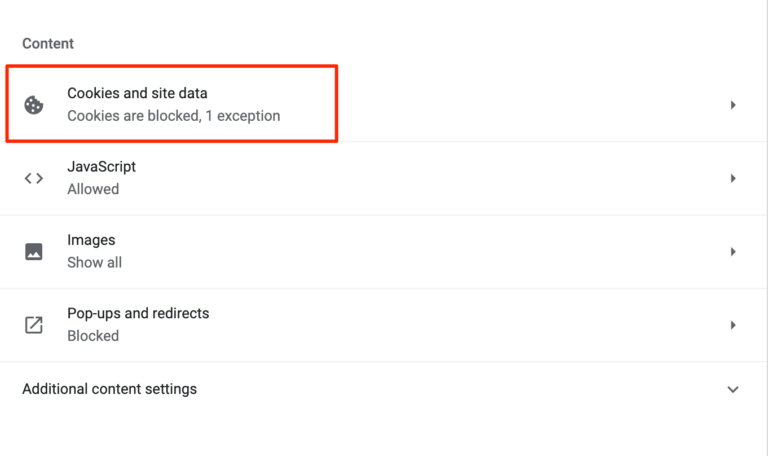
Se dice "bloccato" in Cookie e dati del sito , questo è probabilmente ciò che sta causando il problema di disconnessione di WordPress. Fare clic su questa sezione, quindi selezionare Consenti tutti i cookie dalle opzioni nella schermata successiva:
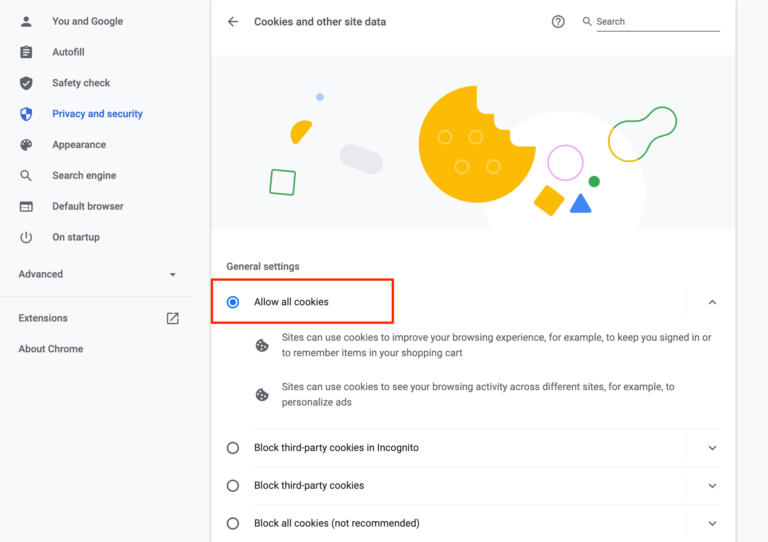
Dopodiché, puoi provare ad accedere nuovamente al tuo sito.
4. Verifica che il tuo indirizzo WordPress e l'indirizzo del sito corrispondano
Se nessuna delle soluzioni precedenti ha funzionato, è possibile che l'indirizzo URL sui cookie del tuo sito WordPress non corrisponda al tuo indirizzo del sito. Per verificarlo, vai su Impostazioni > Generali nella dashboard di WordPress:
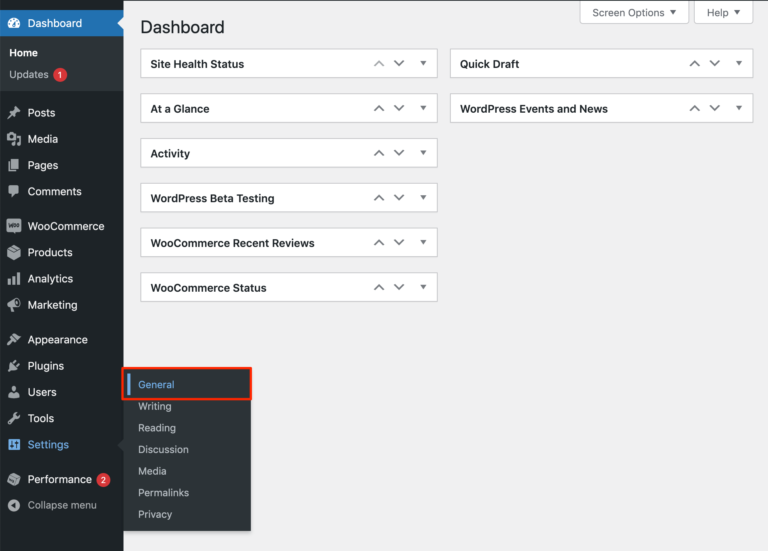
Cerca le impostazioni dell'indirizzo di WordPress e dell'indirizzo del sito e assicurati che corrispondano. Ciò include garantire che entrambi utilizzino lo stesso protocollo, HTTP o HTTPS:
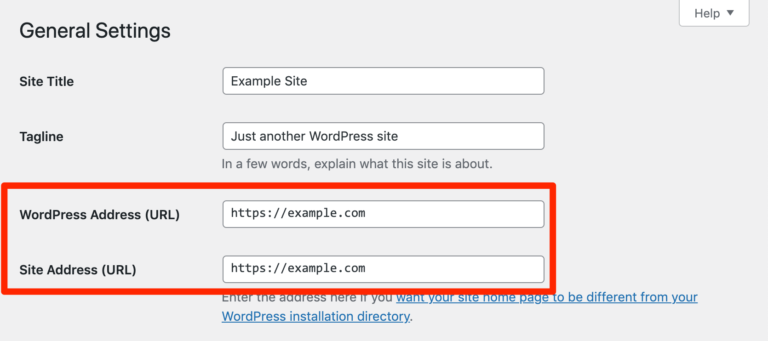
Apporta le modifiche necessarie e salva le impostazioni. Se hai problemi a completare questa attività perché WordPress continua a disconnetterti, puoi invece specificare il tuo indirizzo WordPress e l'indirizzo del sito nel tuo file wp-config.php .

Per accedervi, avrai bisogno di un client FTP (File Transfer Protocol) come FileZilla e delle tue credenziali FTP fornite dal tuo host. Inseriscili nel tuo client FTP per connetterti al tuo server, quindi cerca wp-config.php nella directory public_html :
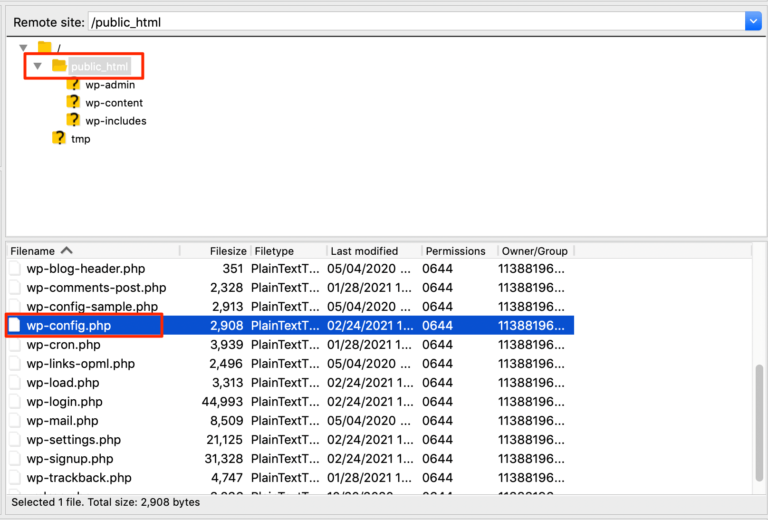
Aprilo per la modifica, quindi aggiungi il codice seguente prima della riga che dice Tutto qui, smetti di modificare! Buona pubblicazione :
define('WP_HOME','http://yoursite.com); define('WP_SITEURL','http://yoursite.com);Assicurati solo di sostituire gli URL con l'indirizzo del tuo sito. Salva il file, quindi puoi provare ad accedere di nuovo a WordPress.
5. Risoluzione dei problemi per un errore del plug-in
Se nessuna delle soluzioni di cui sopra ha funzionato, il passaggio successivo è determinare se un plug-in sta causando la disconnessione ripetuta di WordPress. Questo potrebbe essere il caso se hai installato un plug-in che utilizza i cookie e riscontra un problema con essi.
Per testare i tuoi plugin, ti consiglio di creare un sito di staging che ti permetta di eseguire questa azione in sicurezza, al di fuori del tuo sito live.
Innanzitutto, disattiva tutti i plug-in del tuo sito utilizzando la funzione Azioni in blocco nella schermata Plugin :
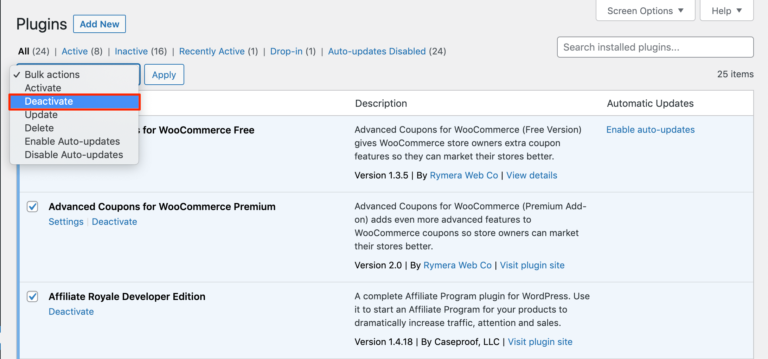
Naviga nel tuo sito come faresti normalmente per vedere se WordPress ti disconnette nuovamente o se il problema sembra essere risolto. Se riesci a rimanere connesso, puoi riattivare i tuoi plugin uno alla volta per vedere quale di essi causa il ripetersi del problema.
Dopo aver individuato quale plug-in sta causando la disconnessione di WordPress, puoi eliminarlo e sostituirlo con uno strumento simile o risolvere ulteriormente il problema (probabilmente con l'aiuto dello sviluppatore o delle risorse che hanno fornito).
Se non riesci ad accedere alla dashboard di WordPress abbastanza a lungo da disattivare tutti i tuoi plug-in, puoi farlo tramite FTP. Collega il tuo client al tuo server, quindi vai a public_html > wp-content > plugins :
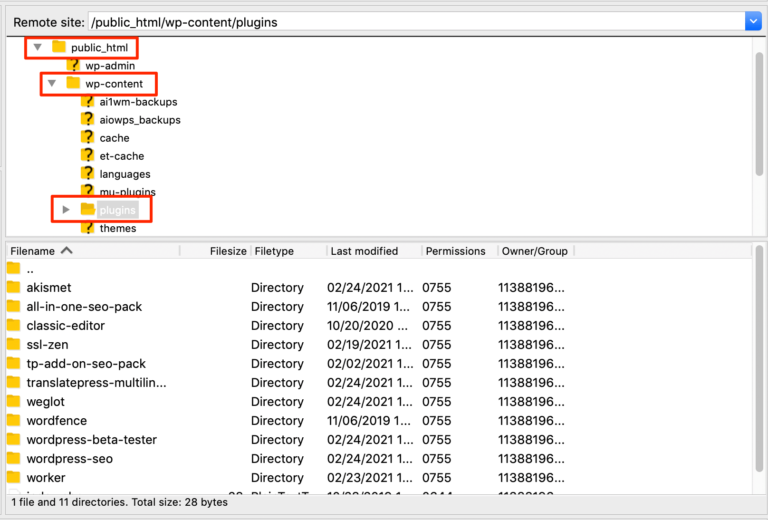
Qui, rinomina ciascuna delle tue cartelle di plugin per disattivarle (ad es. plugin-name-deactivated ). La modifica dei nomi riattiva i plug-in.
6. Modifica per quanto tempo WordPress dovrebbe ricordare gli utenti
Infine, puoi modificare il periodo di tempo in cui WordPress deve ricordare gli utenti che hanno selezionato la casella Ricordami nella schermata di accesso:

Questo non risolverà necessariamente il problema che sta causando a WordPress di continuare a disconnetterti. Tuttavia, dovrebbe consentirti di accedere alla dashboard per periodi di tempo più lunghi, il che potrebbe essere utile durante l'ulteriore risoluzione dei problemi della fonte alla base del problema.
Per fare ciò, aggiungi il seguente codice al file functions.php del tuo tema (o, preferibilmente, del tuo tema figlio):
add_filter( 'auth_cookie_expiration', 'keep_me_logged_in_for_1_year' ); function keep_me_logged_in_for_1_year( $expirein ) { return YEAR_IN_SECONDS; // 1 year in seconds }Puoi utilizzare le costanti di tempo DAY_IN_SECONDS , WEEK_IN_SECONDS o MONTH_IN_SECONDS invece di YEAR_IN_SECONDS se preferisci che WordPress ricordi gli utenti per un periodo di tempo più breve.
Tieni presente che consentire agli utenti di rimanere connessi per periodi di tempo prolungati potrebbe diventare un rischio per la sicurezza, ad esempio se qualcuno accedesse al computer di un utente che ha lasciato il proprio account connesso. Pertanto, dovrai soppesare il pro e contro della durata che hai scelto con cura.
Conclusione
Può essere fastidioso provare a lavorare sul tuo sito quando WordPress continua a disconnetterti. Fortunatamente, ci sono diverse soluzioni rapide che puoi provare per tornare al tuo flusso di lavoro ininterrotto.
In questo tutorial, abbiamo esaminato diverse potenziali soluzioni per questo problema. Puoi iniziare cancellando i tuoi dati di navigazione e la cache del tuo sito, nonché controllando le impostazioni dei cookie del tuo browser. Se ciò non funziona, controlla il tuo WordPress e gli indirizzi del sito, risolvi i problemi per un errore del plug-in o estendi la durata della sessione consentita.
Hai domande su cosa fare se WordPress continua a disconnetterti? Lasciali per noi nella sezione commenti qui sotto!
